Přesměrování HTTP na HTTPS
Po instalaci certifikátu na server je nutné jeho použití vynutit přesměrováním. V opačném případě web funguje zároveň s HTTP i HTTPS, což stále umožňuje použití nezabezpečeného protokolu. Hlavně je to špatný přístup pro SEO, protože web používá z pohledu vyhledávače dvě adresy. Tento návod vám pomůže přesměrovat web permanentně na HTTPS.
Apache Webserver
Pokud používáte populární webový server Apache, můžete snadno přesměrovat veškerý provoz z nezabezpečeného HTTP na HTTPS. Pokud návštěvník půjde na váš web, bude přesměrován na zabezpečený HTTPS protokol.

Pokud jste správce serveru, můžete toto nastavení provést v souboru httpd.conf pomocí konfigurace níže. Pokud správcem nejste, a využíváte webhosting, můžete přesměrování vyřešit pomocí souboru .htaccess. Do složky, kterou chcete přesměrovat na HTTPS, vložte .htaccess s touto konfigurací:
RewriteEngine On
RewriteCond %{HTTPS} off
RewriteRule (.*) https://%{HTTP_HOST}%{REQUEST_URI} [R=301,L]
Na serveru je nutné zapnutí modulu mod_rewrite, což však u většiny webhostingů není překážkou.
Pokud nechcete přesměrovat celý web, ale jen jednu konkrétní stránku, použijte tuto konfiguraci:
RewriteEngine On
RewriteRule ^apache-redirect-http-to-https.html$ https://www.yoursite.com/apache-redirect-http-to-https.html [R=301,L]
Microsoft IIS 7 a novější
Na Microsoft server můžete při využití webového serveru IIS 7 (a novějším) přesměrovat veškerou komunikaci s pomocí následujícího postupu.

Ke svému fungování vyžaduje Microsoft URL Rewrite Module, který musí být na serveru nainstalován. Náš postup se provádí až po instalaci SSL certifikátu a přiřazení k doméně, s čímž vám pomůže náš videotutoriál Instalace SSL certifikátu na server IIS 7.
V Nastavení SSL vaší Web Site se přesvědčte, že máte vypnutou volbu Požadovat protokol SSL.

<xml version="1.0" encoding="utf-8" ?>
<configuration>
<system.webServer>
<rewrite>
<rules>
<rule name="HTTP to HTTPS redirect" stopProcessing="true">
<match url="(.*)" />
<conditions>
<add input="{HTTPS}" pattern="off" />
</conditions>
<action type="Redirect" redirectType="Permanent" url="https://{HTTP_HOST}/{R:1}" />
</rule>
</rules>
</rewrite>
</system.webServer>
</configuration>
Více o konfiguraci tohoto souboru najdete na webu Microsoft MSDN Library.
Poté už jen navštivte vaši doménu http://www.nazev-domeny.cz a vyzkoušejte funkčnost nového přesměrování.
Server nginx
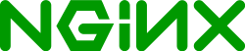
Chcete-li přesměrovat web na HTTPS na serveru Nginx, přidejte do konfigurace tučně zvýrazněný řádek:
server {
listen 80;
server_name domain.cz www.domain.cz;
return 301 https://$host$request_uri;
}
server {
listen 443;
server_name domain.cz www.domain.cz;
ssl on;
[....]
}
V případě potřeby neváhejte kontaktovat naši zákaznickou podporu, která vám pomůže s výběrem certifikátu a jakýmkoliv dotazem.

Mrzí nás, že jste zde nenašli potřebné.
Pomůžete nám článek vylepšit? Napiště nám, co jste zde očekávali a nedozvěděli se.